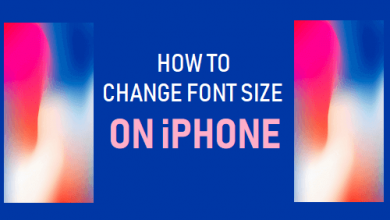4 решения для восстановления удаленной музыки с iPhone
[ad_1]
📱⭐
Откровенно говоря, вам очень легко потерять любимые музыкальные файлы в некоторых ситуациях, когда вы удаляете музыкальное приложение на iPhone, выполняете сброс настроек, случайно удаляете музыку с iPhone, синхронизируете данные с другой музыкальной библиотекой iTunes и т. д. В любом случае, вы не сможете слушать загруженную ранее музыку. Однако надежда заключается в том, что вы можете научиться восстанавливать музыку на iPhone, если музыка находится в виде восстанавливаемого файла или сохранена в предыдущей резервной копии iTunes / iCloud.
- Часть 1: восстановить удаленную музыку iPhone (приобретенную) из облака
- Часть 2: восстановить удаленную музыку iPhone из iTunes
- Часть 3: восстановить удаленную музыку iPhone из iCloud
- Часть 4: восстановить удаленную музыку iPhone с помощью iPhone Data Recovery
Часть 1. Как восстановить удаленную музыку на iPhone — iTunes Store
Некоторые пользователи Apple, которые отчаянно пытаются восстановить удаленную купленную музыку, сообщают, что есть проверенный способ. Он позволяет восстанавливать музыку через iTunes через облачное хранилище покупок Apple. То есть вы можете полностью повторно загрузить музыку бесплатно, если вы приобрели ее в предыдущий раз. Вот как это сделать с помощью приложения iTunes:
Шаг 1: откройте приложение iTunes и войдите в учетную запись, используя свой Apple ID и пароль;
Шаг 2: Затем вы должны перейти к «Учетная запись» в верхней строке меню и найти опцию «Куплено»;
Шаг 3: На странице покупки нажмите «Нет в моей библиотеке», после чего вы сможете настроить список музыки с помощью фильтров;
Шаг 4: Выберите нужную музыку, которую вы уже удалили, и нажмите на стрелку «Скачать» в правом верхнем углу, чтобы начать бесплатную загрузку музыки.
Примечание: В обсуждениях Apple также есть пользователи iPhone, которые делятся решением. Вы можете попробовать перейти на страницу исполнителя в iTunes> нажать на альбом, из которого вы хотите вернуть музыку> найти область «предлагаемые песни этого исполнителя»> нажать на сумму в долларах для покупки> нажать «Да», чтобы загрузить музыку когда вам будет предложено сообщение «Вы уже приобрели эту песню, вы хотите загрузить ее повторно?»
Часть 2. Как восстановить удаленную музыку на iPhone — iTunes
К счастью, во избежание потери данных вам, возможно, придется заранее создать резервную копию музыкальных файлов в iTunes. В этом случае вы можете напрямую восстановить удаленную музыку из резервной копии iTunes, выполнив следующие действия.
Шаг 1: подключите iPhone к компьютеру и после этого запустите iTunes. Доверьтесь своему компьютеру во всплывающем окне iPhone, чтобы он был узнаваем;
Шаг 2: После обнаружения и подключения продолжайте нажимать на значок «iPhone» — «Сводка» — «Восстановить резервную копию…»;
Шаг 3: Продолжайте процесс, выбрав одну резервную копию iTunes и подтвердив операцию «Восстановить». Держите iPhone подключенным, пока не закончится полное восстановление данных.
Часть 3. Как восстановить удаленную музыку с iPhone — iCloud
Вам рекомендуется еще одно решение, восстановление из резервной копии iCloud, чтобы восстановить удаленную музыку с iPhone, если вы сделали резервную копию нужных музыкальных файлов в iCloud до потери данных. Тем не менее, вам следует сделать резервную копию вашего iPhone, прежде чем применять этот метод здесь, так как он сотрет все содержимое на iPhone.
Шаг 1: В первую очередь необходимо выполнить сброс настроек iPhone, нажав «Настройки» — «Основные» — «Сброс» — «Сбросить все содержимое и настройки»;
Шаг 2: настройте iPhone как новый телефон, следуя инструкциям. Остановите свой темп на экране «Приложения и данные»;
Шаг 3: обязательно выберите опцию «Восстановить из резервной копии iCloud», войдите в учетную запись iCloud и выберите резервную копию, чтобы «Восстановить» удаленную музыку.
Часть 4. Как восстановить удаленную музыку с iPhone — Joyoshare Recovery Software
Есть ли у вас возможность напрямую искать удаленную музыку с самого iPhone без использования резервной копии? Конечно, вы можете использовать программное обеспечение для восстановления музыки iPhone под названием Joyoshare iPhone Data Recovery, чтобы провести дополнительную проверку.
Этот замечательный инструмент способен находить восстанавливаемые данные на iPhone, iPad и iPod touch независимо от версии iOS, даже последней версии iOS 13. Помимо музыки, он также поддерживает более популярные типы данных, такие как фотографии, контакты, сообщения, видео, вызовы. журналы, WhatsApp, закладки Safari, заметки, Kik и т. д. Лучше всего то, что он без проблем применим к различным сценариям потери данных.
Ключевые особенности Joyoshare iPhone Music Recovery:
Извлечение удаленной музыки из резервных копий iPhone, iTunes и iCloud
Поддержка типов устройств iOS, а также версий iOS
Разрешить предварительный просмотр в реальном времени и выборочное восстановление
Безопасно восстанавливайте более 20 типов файлов в различных ситуациях.
Доступно в операционных системах Windows и Mac
-
Шаг 1 Запустите программу и подключите устройство iPhone
Для начала вам необходимо установить Joyoshare iPhone Data Recovery и подключить iPhone в его первом режиме «Восстановление с iDevice».
-
Шаг 2 Сканировать удаленную музыку с iPhone
Вы можете просматривать информацию об устройстве вашего iPhone и поддерживаемые типы данных. Теперь просто снимите все варианты по умолчанию и выберите «Документ приложения» только для «Сканирования» удаленных сторонних музыкальных файлов (восстановление музыки iTunes не поддерживается).
-
Шаг 3 Предварительный просмотр и восстановление удаленной музыки
После сканирования восстанавливаемая музыка может быть показана для предварительного просмотра. Вы можете нажать «Выбрать все» или просто отметить нужные музыкальные файлы. Далее нажмите на кнопку «Восстановить», чтобы сохранить их на свой компьютер.
Вывод
Не стесняйтесь попробовать все вышеупомянутые решения, чтобы попытаться восстановить удаленную музыку на iPhone. На самом деле, есть больше ситуаций, с которыми вы можете столкнуться. Если ваша музыка удалена с iPhone, но все еще существует в приложении iTunes на компьютере, вы можете подключить iPhone к компьютеру, чтобы настроить синхронизацию назначенной музыки в iTunes. Кроме того, если вы приобрели музыку с компакт-дисков, а не с iTunes, вы можете найти папку «Музыка» на жестком диске вашего компьютера, чтобы увидеть, есть ли там файлы. Затем перетащите найденную музыку в iTunes и используйте iTunes для синхронизации вашего iPhone.
[ad_2]
Заключение
В данной статье мы узнали 4 решения для восстановления удаленной музыки с iPhone
.Пожалуйста оцените данную статью и оставьте комментарий ниже, еcли у вас остались вопросы или пожелания.